![[logo]](https://www.wifijia.com/wp-content/themes/isdo/images/596.png) 最佳答案
最佳答案 
亲,以下就是关于(电脑远程网络连接提示错误711无法加载远程访问解决方法),由“WiFi之家网”整理!
原标题:"电脑远程网络连接提示错误711无法加载远程访问怎么办"相关电脑问题教程分享。 - 来源:WiFi之家网。
电脑进行远程网络连接的时候偶尔会出现网络错误711无法加载远程访问的问题,如何解决这个问题呢?网络错误711无法加载远程访问是怎么回事?本文整理了具体的解决方法,根据步骤进行操作即可解决。
解决方法:
1、如果禁用了下列服务,可能会发生此问题:
(1)电话服务。
(2)远程访问连接管理器。
(3)远程访问自动连接管理器。
2、要解决此问题,请启用这些禁用的服务,然后启动这些服务:
(1)单击“开始”,右键单击“我的电脑”或“计算机”,然后单击“管理”。
(2)双击“服务和应用程序”,然后双击“服务”。
(3)右键单击“电话服务”,然后单击“属性”。
(4)在“常规”选项卡上,单击“启动类型”旁边的“手动”。
(5)在“常规”选项卡上,单击“服务状态”下的“启动”,然后单击“确定”。
(6)分别对“远程访问连接管理器”和“远程访问自动连接管理器”重复步骤3到5。
3、用软件解决:
当然,如果您是新手,建议用软媒的Windows7优化大师或者魔方里面的服务管理,恢复下系统默认的服务方案即可。
注意,您的那3项服务名字也可能是英文:
(1)Telephony
(2)Remote Access Connection Manager
(3)Remote Access Auto Connection Manager
除此之外,当然也可能和网卡驱动问题、拨号软件的兼容性问题有关系。这个时候,就要安装zui新的网卡驱动和zui新版的拨号软件了。
4、还有一种解决办法:找到 C:\Windows\System32\LogFiles\WMI 这个文件夹,只要将这个文件夹管理员取得所有权然后重启就行了! 使用魔方,在系统设置右键菜单管理里面新增“获得管理员权限”的功能,然后就可以在上面这个文件夹上点击鼠标右键,管理员取得所有权即可解决。
以上就是关于-常见问题-(电脑远程网络连接提示错误711无法加载远程访问解决方法)的教程!


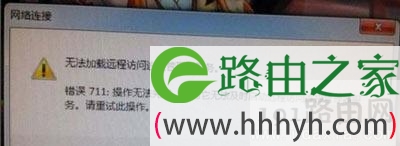
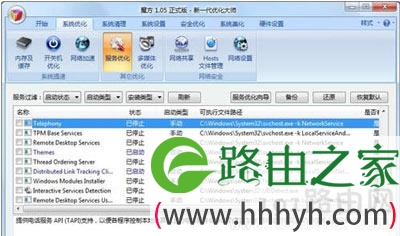
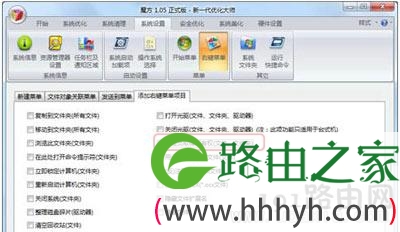
评论